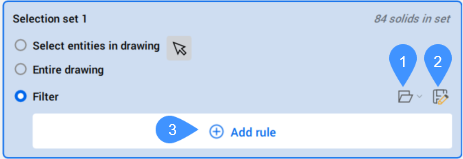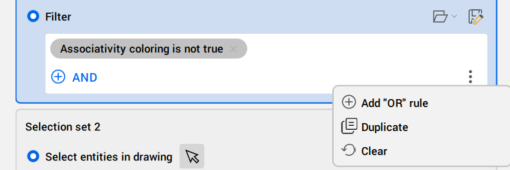Pannello Gestore Interferenze
- Avviare il comando APRIPANNELLOGESTOREINTERFERENZE.
- Cliccare con il pulsante destro del mouse su un gruppo o una barra degli strumenti della barra multifunzione e scegliere Gestore Interferenze dall'elenco Pannelli.
- Avviare il comando INTERFERENZA.
Per chiudere il pannello Gestore Interferenze, avviare il comando CHIUDIPANNELLOGESTOREINTERFERENZE.
Il pannello Gestore Interferenze consente di identificare e gestire le interferenze tra solidi 3D o riferimenti di blocco contenenti solidi 3D.
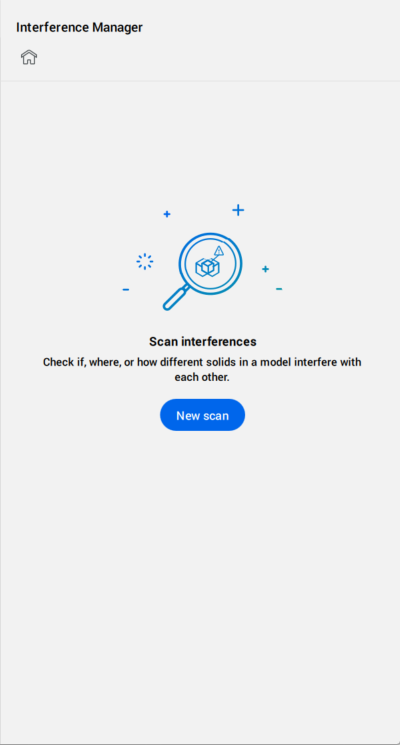
Premere il pulsante Nuova scansione per aprire la finestra Configurazione che consente di avviare la scansione delle interferenze.
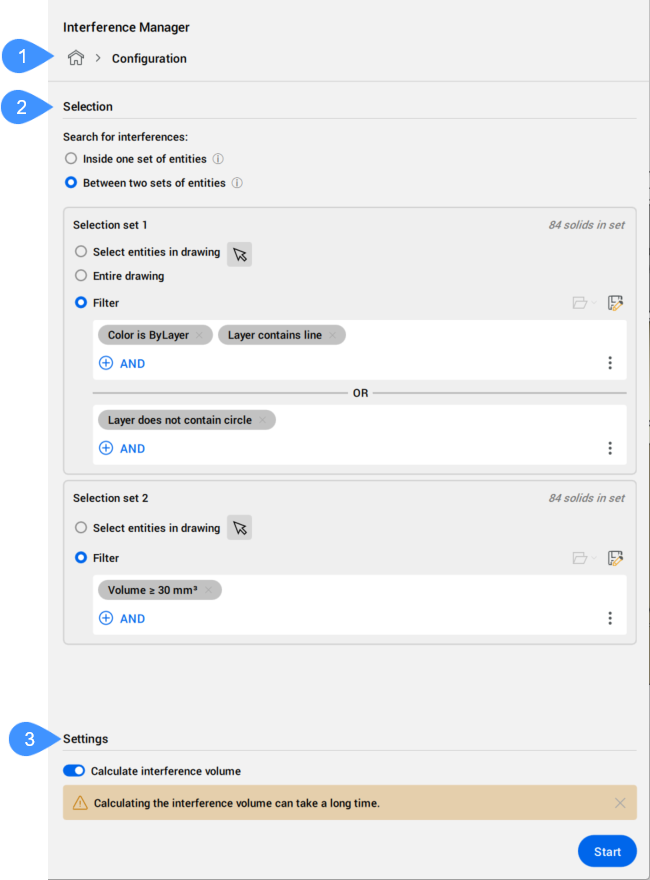
- Inizio
- Selezione
- Impostazioni
Inizio
Visualizza i passaggi eseguiti durante la scansione delle interferenze. È possibile navigare tra di essi cliccando sul passaggio desiderato (Configurazione o Risultati) oppure chiudendo il comando INTERFERENZA e avviando una nuova scansione.
Selezione
Definisce le entità su cui eseguire la ricerca delle interferenze.
- All'interno di un gruppo di entità
- Cerca le interferenze all'interno di un gruppo di selezione.
- Tra due gruppi di entità
- Cerca l'interferenza tra due insiemi distinti di entità. Le interferenze tra lo stesso gruppo di selezione vengono ignorate.
- Gruppo di selezione
- Definisce il gruppo di selezione dell'entità.
Impostazioni
- Calcola il volume di interferenza
- Attiva o disattiva l'opzione per calcolare il volume di interferenza.
Risultati
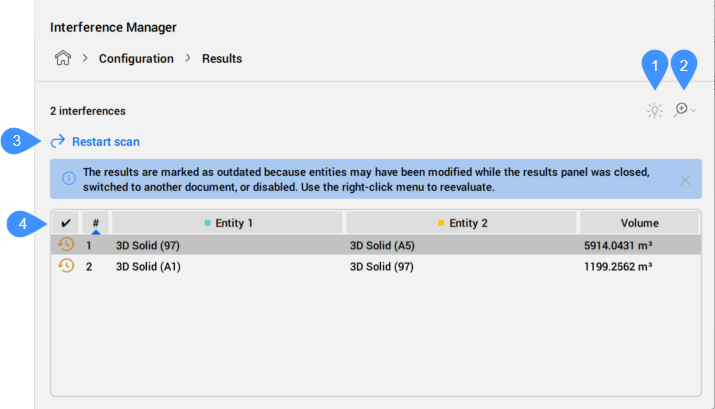
- Evidenzia le entità che interferiscono
- Opzioni di zoom
- Riavvia la scansione
- Elenco delle entità che interferiscono
- Evidenzia le entità che interferiscono
- Attiva o disattiva la visualizzazione delle entità interferenti e dei volumi di interferenza nell'area di disegno in colori distinti, mentre il resto delle entità è trasparente. Le entità interferenti sono colorate in ciano e giallo, mentre il volume di interferenza è rosso.
- Opzioni di zoom
- Consente di scegliere un'opzione per lo zoom automatico: Non eseguire lo zoom automaticamente, Zoom automatico all'interferenza o Zoom automatico ai solidi interferenti.
- Riavvia la scansione
- Rivaluta tutte le coppie di interferenze obsolete nell'elenco dei risultati.
- Elenco delle entità che interferiscono
- Elenca tutte le coppie di interferenza rilevate tra le entità e visualizza i volumi di interferenza.
L'elenco è ordinabile in base a una qualsiasi delle sue colonne. È possibile navigare facilmente tra le coppie di interferenza utilizzando i tasti su e giù. Selezionare una o più righe per visualizzare contemporaneamente le relative interferenze sul modello.
Mantenendo aperta la finestra Risultati come elenco di controllo, è possibile eseguire comandi, ad esempio DMPREMITIRA o MANIPOLA per risolvere l'interferenza geometrica.
- Stato
- Visualizza lo stato delle entità che interferiscono.
- Interferenza
- Le entità interferiscono.
- Sorpassato
- Una delle entità che interferiscono potrebbe essere obsoleta.
- Posizione
- Visualizza il numero di posizione della coppia di entità interferenti.
- Entità 1
- Visualizza la prima entità della coppia di entità che interferiscono. È colorata di ciano nel modello.
- Entità 2
- Visualizza la seconda entità nella coppia di entità che interferiscono. È colorata di giallo nel modello.
- Volume
- Visualizza il valore del volume di interferenza. Il volume di interferenza è colorato in rosso nel modello.